Mõned Windows 10 kasutajad teatavad probleemist, kuna nad värskendasid oma Windows 10 seadet. Nende arvuti külmub udusel sisselogimisekraanil, kui nad üritavad oma seadmesse sisse logida. Kui teil on sama probleem, siis ärge muretsege. Probleemi lahendamiseks on saadaval parandused. Probleemi lahendamiseks järgige neid parandusi.
Kausta Vahemälu sisu kustutamine võib teie probleemi lahendada ja seda saab teha kahel viisil -
1. Kustutage kausta Vahemälu sisu tõrkeotsingu käsuviiba abil.
2. Kustutage turvarežiimis kausta Vahemälu sisu.
1. meetod - vahemälu kausta sisu kustutamine (käsuviiba abil) -
1. Selleks peate minema taasterežiimi. Taastekuvale jõudmiseks on teil kaks võimalust. Kui teil on võimalik süsteemi sisse logida, minge lihtsalt aadressile sätted> Värskendamine ja turvalisus> Taastamine> Taaskäivitage kohe (jaotises Täpsem käivitamine).
Kui te ei saa sisse logida, proovige taaskäivitada automaatse parandamise meetod.
- Veenduge, et teie arvuti on täielikult välja lülitatud.
- Nüüd vajutage sisselülitamiseks toitenuppu 5 sekundit.
- Niipea kui arvuti ekraan sisse lülitub ja ekraanile ilmub mis tahes logo, vajutage toitenuppu ja hoidke seda pidevalt 5 sekundit all.
- Korrake seda protsessi 3-4 korda, kuni jõuate Automaatse remondi ettevalmistamine ekraan.
- Siis Teie arvuti diagnoosimine kuvatakse teade.
- Siis jõuate ekraanile, mis ütleb Taaskäivita ja täpsemad valikud
- Klõpsake valikul Täpsemad suvandid
2. Järgmisel ekraanil klõpsake nuppuVeaotsing“.

3. Seejärel klõpsakeTäpsemad valikud“.

4. Nüüd, Täpsemad valikud aknas klõpsake nuppuKäsurida“.

5. Nüüd valige konto, millel on administraatoriõigused. Sisestage oma konto parool ja klõpsake nuppu „Jätka“.

6. Nüüd peate ümber suunama Windowsi draivile (üldiselt on see C: /, kuid see võib teie jaoks olla erinev). Sisestage lihtsalt draivitäht (nagu näiteksC: /“) Ja tabas Sisenema.
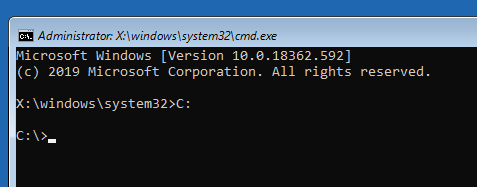
7. Nüüd, kopeeri ja kleebi see allpool mainitud käsk ja tabas Sisenema.
CD% windir% \ system32 \ config \ systemprofile \ appdata \ local \ microsoft \ windows \ cache
8. Tüüp “OTSI”Ja tabas Sisenema. Nüüd proovige leida.db”Faile.
Kui te ei näe kaustas ühtegi faili, saate need allpool nimetatud toimingud täita.
9. Nüüd tippigeDEL *. *”Ja tabas Sisenema.
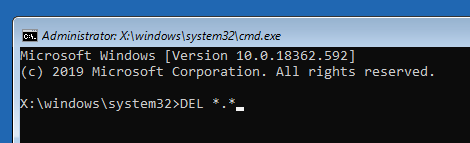
Nüüd, sulgege Käsurida. Taaskäivitage arvuti tagasi tavarežiimi ja kontrollige, kas teie arvuti endiselt sisselogimisekraanil seiskub.
On veel üks protsess vahemälu kustutamiseks - taaskäivitades arvuti turvarežiimis ja seejärel vahemälufailid.
2. meetod - kustutage vahemälu kausta sisu turvarežiimis-
Vahemälukausta saate turvarežiimis kustutada. Kui eelmine protsess pole teie jaoks õnnestunud, saate seda meetodit järgides kausta Vahemälu sisu hõlpsalt kustutada. Esmalt peate oma arvuti taaskäivitama turvarežiimis, seejärel saate tühjendada vahemälu kausta.
Kui te ei saa sisse logida, proovige taaskäivitada automaatse parandamise meetod.
- Veenduge, et teie arvuti on täielikult välja lülitatud.
- Nüüd vajutage sisselülitamiseks toitenuppu 5 sekundit.
- Niipea kui arvuti ekraan sisse lülitub ja ekraanile ilmub mis tahes logo, vajutage toitenuppu ja hoidke seda pidevalt 5 sekundit all.
- Korrake seda protsessi 3-4 korda, kuni jõuate Automaatse remondi ettevalmistamine ekraan.
- Siis Teie arvuti diagnoosimine kuvatakse teade.
- Siis jõuate ekraanile, mis ütleb Taaskäivita ja täpsemad valikud
- Klõpsake valikul Täpsemad suvandid
5. Pärast seda klõpsake nuppuTäpsemad valikud“.

6. Nüüd, Täpsemad valikud aknas klõpsake nuppuKäivitamisseaded“.

7. Nüüd klõpsake nuppuTaaskäivita”Arvuti taaskäivitamiseks turvarežiimis.

8. Nüüd, kui teie seade taaskäivitub, kuvatakse teile suvandid Käivitamisseaded.
9. Seejärel vajutage4"Kuni"Luba turvarežiim“.

Sisse Turvarežiim, on teie töölaua taust must.
10. Nüüd avage Failihaldur lihtsalt vajutades Windowsi klahv + E.
11. Navigeeri selle kausta asukohta-
Kohalik ketas (C :)> Windows> system32> config> systemprofile> appdata> local> Microsoft> Windows> vahemälud
12. Nüüd tühjendageVahemälud‘Kaust.
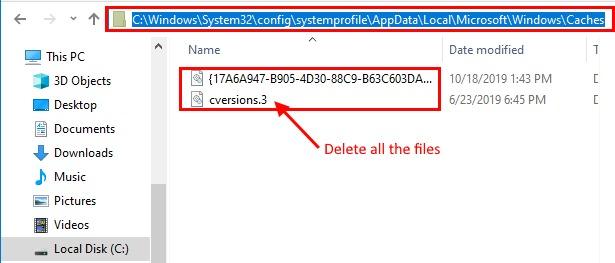
Kui te ei näe kaustas ühtegi faili, saate need allpool nimetatud toimingud täita ja jätkata 9. toiminguga.
a. Vajutage Windowsi klahv + R käivitada Jookse, ja siis kopeeri ja kleebi see käsk ja tabas Sisenema kohaliku kasutajakonto vahemälu kausta asukoha määramiseks.
% localappdata% \ microsoft \ windows \ cache
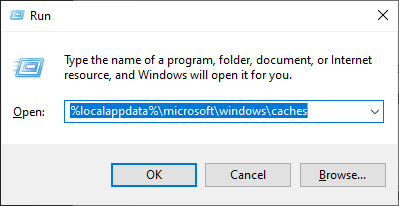
b. Nüüd vajutage Ctrl + A kataloogi kõigi failide valimiseks ja vajutage seejärel Tõstuklahv + Kustuta nende kõigi kustutamiseks.
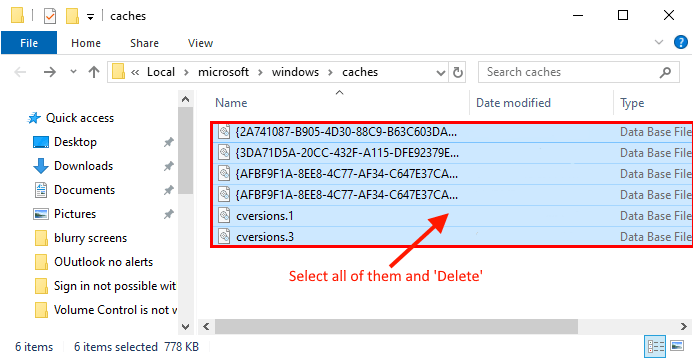
Taaskäivitage arvuti tagasi tavarežiimi. Teie arvuti ei tohiks ähmase sisselogimise ekraanil seiskuda.


